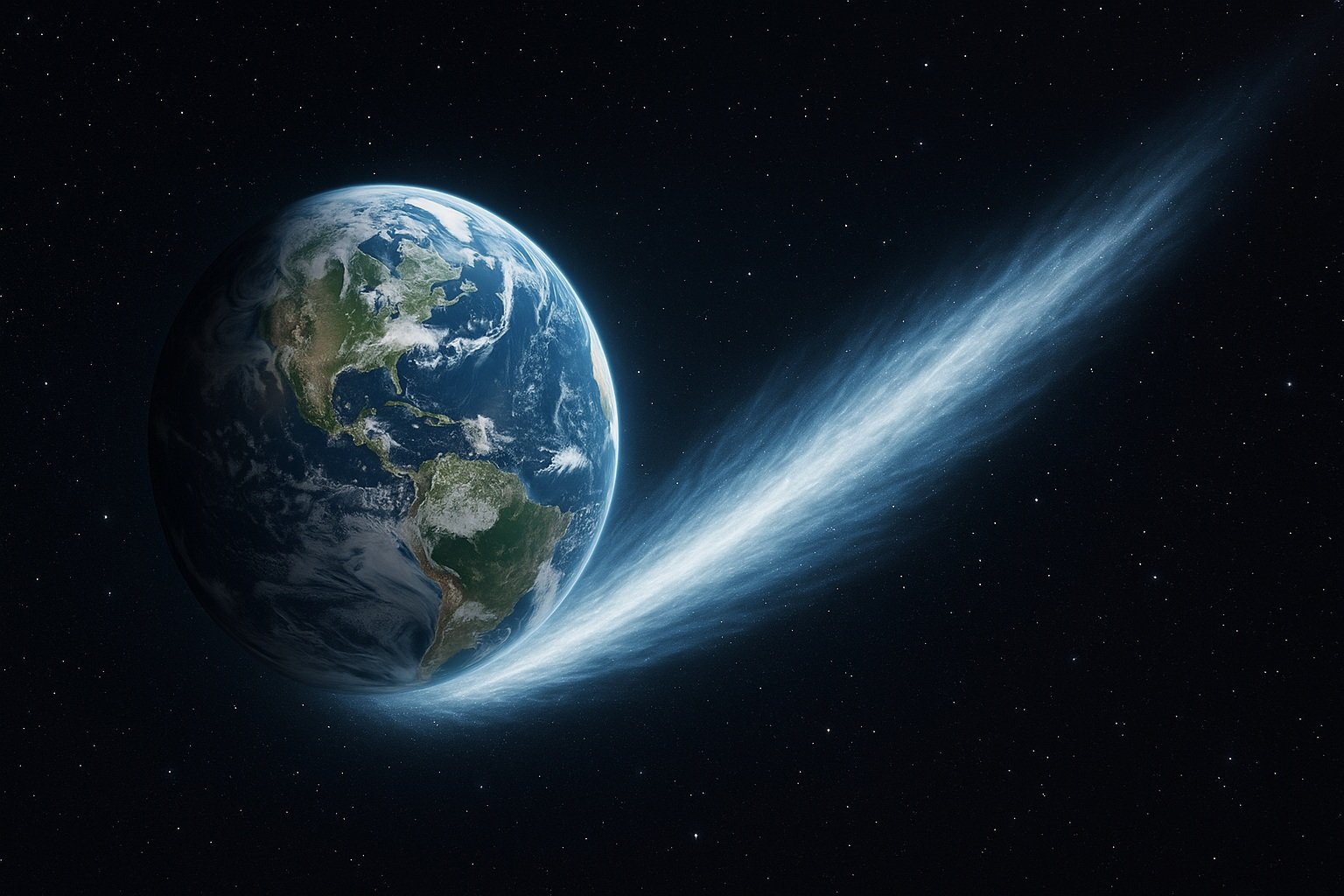[Эксперимент] Добавляем приложения и папки в Киоск без джейлбрейка
iOS 6 таит в себе множество секретов, которые энтузиасты неустанно продолжают изучать. Мы уже рассказывали вам о том, как спрятать в папку мало кому нужный Киоск, а также как удалить (пусть и временно) штатные приложения iOS. Сегодня же нам стало известно о том, что есть возможность переместить в Киоск не только журналы и газеты, но и приложения и даже папки с приложениями. Конечно же, мы не прошли мимо такого интересного шанса поиздеваться над своими девайсами и решили самостоятельно провести этот эксперимент. Затея увенчалась успехом, и нам действительно удалось проделать все эти, казалось бы, невозможные телодвижения.
Киоск
Если вам лень читать инструкцию — можете сразу перейти к подготовленному нами ролику. А если текстовую информацию вы воспринимаете лучше или ваш канал связи не позволяет просматривать видео, то можете ознакомиться с описанием процесса. Первым делом отметим, что этот трюк работает только в iOS 6. Для начала нужно сделать так, чтобы Киоск оказался на втором экране вашего iPhone, а приложения, которые вы хотите туда переместить, — на третьем.
Шаг 1. Расположив все иконки в нужные позиции, переходите к третьему экрану iOS. После этого нужно одним пальцем нажать кнопку Home, а другим — нажать и удерживать иконку приложения, которое вы хотите перенести в Киоск. Если вы все сделали правильно, вы тут же переместитесь на первый экран телефона. Затем, едва дождавшись открытия первого экрана, нужно, не отрывая пальца от экрана, перейти ко второму экрану. В этот момент иконки на экране должны начать «плясать», как они это обычно делают при удержании какой-либо иконки.
Шаг 2: В режиме дрожащих значков вам необходимо нажать на иконку Киоск, и когда последний откроется — нажать на кнопку Home. После этого вы увидите, что в Киоске появилось нужное вам приложение.
Однако на этом веселье не заканчивается. Такой же способ можно использовать для того, чтобы перемещать в Киоск целые папки, а также для перетаскивания одну папку в другую. Для этого лишь необходимо, чтобы одна из этих папок находилась на втором экране, а другая — на третьем.
Все приложения, которые находятся в Киоске, могут запускаться и нормально работать. Что же касается папок в папках — то здесь уже все не так просто. Если попытаться открыть папку изнутри другой папки, ваш iPhone начинает принудительно перезагружаться, после чего все возвращается на исходную позицию, то есть Киоск опустошается, а папки отображаются по отдельности. Кстати, если вы хотите вытащить приложения из Киоска, это можно сделать только путем респринга, то есть перезагрузки.
Также в ходе своих экспериментов мы установили, что этот трюк работает не только на iPhone, но и на iPad, работающем на iOS 6. Не уверены, что эта функция пригодится большому количеству людей, но возможно, кто-то сочтет ее полезной.
По материалам iDownloadBlog.com